您现在的位置是:网站首页> 编程资料编程资料
Win11桌面图标怎么设置大小?Win11桌面图标大小调节方法_windows11_Windows系列_操作系统_
![]() 2023-03-09
1095人已围观
2023-03-09
1095人已围观
简介 Win11桌面图标怎么设置大小?Win11桌面图标大小调节方法_windows11_Windows系列_操作系统_
很多用户在使用电脑的时候都喜欢将桌面壁纸设置成自己喜欢的,但有时候桌面图标的大小会严重影响到整体界面的美观,这时候就有用户想要去调整图标大小却不清楚要如何操作?下面就小编一起来看看Win11桌面图标调小的方法吧。
Win11桌面图标调小的方法
1、如果我们感觉自己的桌面图标太大。
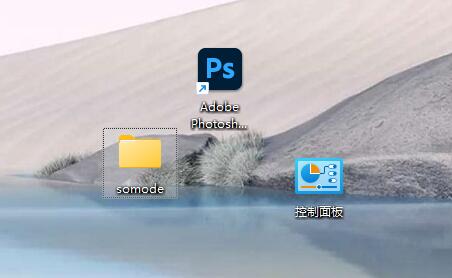
2、可以先按住键盘左下角的“ctrl”。
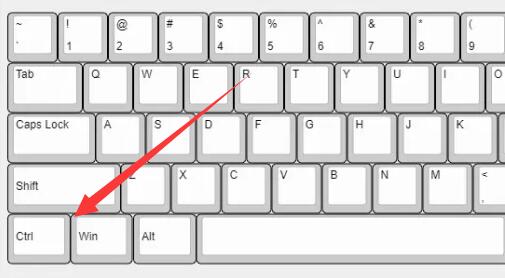
3、然后将鼠标滚轮“向下滚动”。

4、就能调小桌面图标了。(如果想要调大就向上滚动)
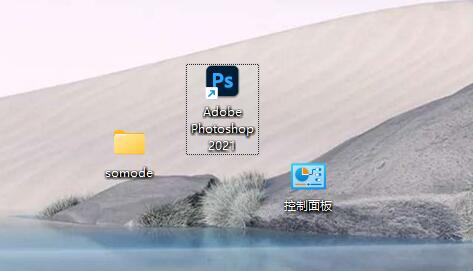
方法二
鼠标在电脑桌面空白处单击右键,然后在弹出的对话框最上面有个“查看”,点击“查看”出来的最上面有“大图标”“中等图标”“小图标”,根据自己的需要选择图标大小即可。
以上便是小编为大家带来的Win11桌面图标大小调节方法,希望对大家有所帮助,更多相关内容请继续关注。
相关内容
- win11开机发生死循环重启怎么办?win11开机发生死循环重启解决方法_windows11_Windows系列_操作系统_
- Windows11快速助手在哪里? Win11打开快速助手的技巧_windows11_Windows系列_操作系统_
- Win11如何删除升级包 Win11更新包删除教程_windows11_Windows系列_操作系统_
- Win11系统还原错误代码0x80070005怎么办?错误代码0x80070005解决方法_windows11_Windows系列_操作系统_
- win10蓝屏0xc0000001安全模式进不了怎么办?win10出现0xc0000001的解决方法_windows10_Windows系列_操作系统_
- win10滚动条自动往上跑怎么办?win10滚动条自动往上跑的解决方法_windows10_Windows系列_操作系统_
- win10无线鼠标右键没反应怎么办?win10无线鼠标右键没反应解决方法_windows10_Windows系列_操作系统_
- win10打开浏览器就死机怎么办 win10启动浏览器就死机黑屏的解决办法_windows10_Windows系列_操作系统_
- Win11主题下载一直转圈怎么办?Win11主题下载一直转圈的解决方法_windows11_Windows系列_操作系统_
- 怎么禁用Win11输入法 最新Win11输入法关闭教程_windows11_Windows系列_操作系统_





